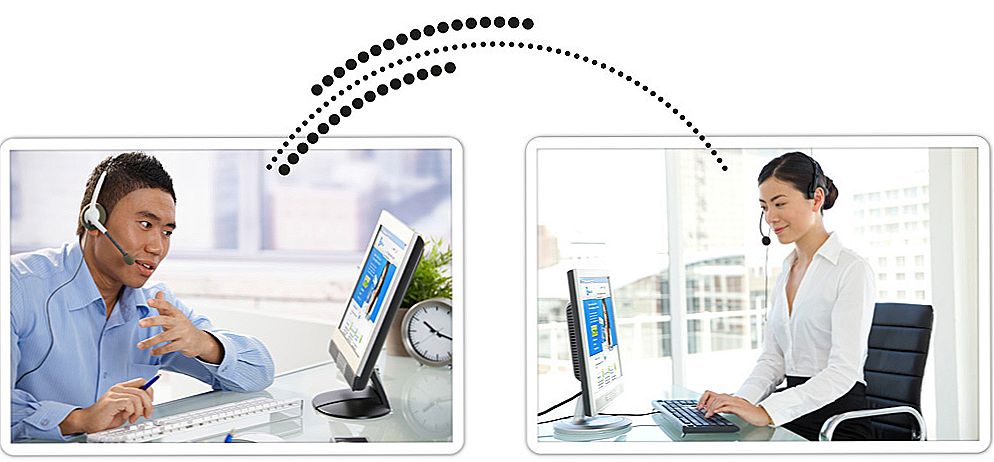Przed pojawieniem się oprogramowania do zdalnego dostępu do pulpitu i sterowanie komputerem (jak również sieci, które robią to z zadawalającą szybkością), aby pomóc przyjaciele i członkowie rodziny, aby rozwiązać problemy z komputerem zwykle oznaczało godzin rozmów telefonicznych z próbą coś wyjaśnić lub dowiedzieć się, co nadal dzieje się z komputerem. W tym artykule omówimy, w jaki sposób TeamViewer, program do zdalnego sterowania komputerem, rozwiązuje ten problem. Zobacz też: Jak zdalnie sterować komputerem z telefonu i tabletu, używając Microsoft Remote Desktop
Przed pojawieniem się oprogramowania do zdalnego dostępu do pulpitu i sterowanie komputerem (jak również sieci, które robią to z zadawalającą szybkością), aby pomóc przyjaciele i członkowie rodziny, aby rozwiązać problemy z komputerem zwykle oznaczało godzin rozmów telefonicznych z próbą coś wyjaśnić lub dowiedzieć się, co nadal dzieje się z komputerem. W tym artykule omówimy, w jaki sposób TeamViewer, program do zdalnego sterowania komputerem, rozwiązuje ten problem. Zobacz też: Jak zdalnie sterować komputerem z telefonu i tabletu, używając Microsoft Remote Desktop
Z TeamViewer można zdalnie połączyć się z komputerem lub komputerem innej osoby w celu rozwiązania problemu lub do innych celów. Program obsługuje wszystkie główne systemy operacyjne - zarówno na komputery stacjonarne, jak i na urządzenia mobilne - telefony i tablety. Na komputerze, z którym chcesz połączyć się z innym komputerem musi być uruchomiony pełną wersję TeamViewer (istnieje również wersja TeamViewer Szybkie wsparcie, które obsługuje tylko połączenia przychodzące i nie wymaga instalacji), który można pobrać za darmo z oficjalnej strony http://www.teamviewer.com/ru/. Warto zauważyć, że program jest bezpłatny wyłącznie do użytku osobistego - tj. w przypadku korzystania z niego w celach niekomercyjnych. Warto również przejrzeć: Najlepsze darmowe oprogramowanie do zdalnego zarządzania komputerem.
Aktualizacja 16 lipca 2014 r.Byli pracownicy TeamViewer przedstawili nowy program zdalnego dostępu do pulpitu - AnyDesk. Główną różnicą jest bardzo duża prędkość (60 klatek na sekundę), minimalne opóźnienia (około 8 ms) i wszystko to bez potrzeby zmniejszania jakości projektu graficznego lub rozdzielczości ekranu, to znaczy, że program jest odpowiedni do pełnowartościowej pracy na zdalnym komputerze. AnyDesk Review.
Jak pobrać TeamViewer i zainstalować program na swoim komputerze
Aby pobrać TeamViewer, kliknij link do oficjalnej strony internetowej programu, który podałem powyżej i kliknij "Darmowa wersja pełna" - wersja programu, która jest odpowiednia dla twojego systemu operacyjnego (Windows, Mac OS X, Linux) zostanie automatycznie pobrana. Jeśli z jakiegoś powodu to nie zadziała, możesz pobrać TeamViewer klikając "Pobierz" w górnym menu strony i wybierając wersję programu, którego potrzebujesz.
Instalacja programu nie jest szczególnie trudna. Jedyną rzeczą jest wyjaśnienie trochę elementów, które pojawiają się na pierwszym ekranie instalacji TeamViewer:
- Zainstaluj - po prostu zainstaluj pełną wersję programu, w przyszłości będziesz mógł go używać do sterowania komputerem zdalnym, a także skonfigurować go tak, aby móc łączyć się z tym komputerem z dowolnego miejsca.
- Instalowanie i zdalne zarządzanie tym komputerem przebiega tak samo, jak poprzedni element, ale konfigurowanie zdalnego połączenia z tym komputerem odbywa się podczas instalacji programu.
- Tylko start - pozwala po prostu uruchomić TeamViewer, aby połączyć się z komputerem kogoś innego lub komputera, bez instalowania programu na komputerze. Ten przedmiot jest odpowiedni dla Ciebie, jeśli nie potrzebujesz w każdej chwili zdalnej łączności z komputerem.
Po zainstalowaniu programu zobaczysz główne okno, które będzie zawierać twój identyfikator i hasło - są one potrzebne do zdalnej kontroli bieżącego komputera. W prawej części programu pojawi się puste pole "Identyfikator partnera", które pozwoli ci połączyć się z innym komputerem i zdalnie nim sterować.
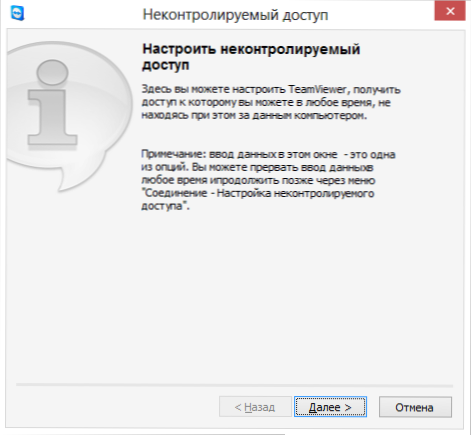
Konfigurowanie niekontrolowanego dostępu w TeamViewer
Ponadto, jeśli podczas instalacji TeamViewer wybrałeś opcję "Zainstaluj, aby zdalnie sterować tym komputerem", pojawi się okno niekontrolowanego dostępu,za pomocą którego można skonfigurować dane statyczne, aby uzyskać dostęp do tego komputera (bez tego ustawienia hasło można zmienić po każdym uruchomieniu programu). Podczas konfiguracji zostaniesz poproszony o utworzenie bezpłatnego konta na stronie TeamViewer, co pozwoli ci zachować listę komputerów, z którymi pracujesz, szybko się z nimi połączyć lub wymieniać wiadomości błyskawiczne. Nie korzystam z takiego konta, ponieważ zgodnie z osobistymi spostrzeżeniami, w przypadku, gdy na liście znajduje się dużo komputerów, TeamViewer może przestać działać, rzekomo z powodu komercyjnego wykorzystania.
Zdalna kontrola komputera, aby pomóc użytkownikowi
Zdalny dostęp do komputera i komputera jest najczęściej używaną funkcją TeamViewer. Najczęściej trzeba się łączyć z klientem, który ma załadowany moduł TeamViewer Quick Support, który nie wymaga instalacji i jest łatwy w użyciu. (QuickSupport działa tylko w systemie Windows i Mac OS X).
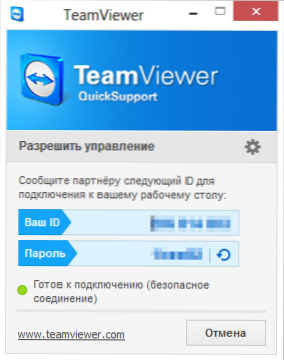
Główne okno TeamViewer Quick Support
Gdy użytkownik pobierze QuickSupport, wystarczy, że uruchomi program i poinformuje go o wyświetlonym identyfikatorze i haśle. Należy również podać identyfikator partnera w głównym oknie TeamViewer, kliknąć przycisk "Połącz z partnerem", a następnie wprowadzić hasło, o które system prosi.Po podłączeniu zobaczysz pulpit zdalnego komputera i będziesz mógł wykonywać wszystkie niezbędne czynności.
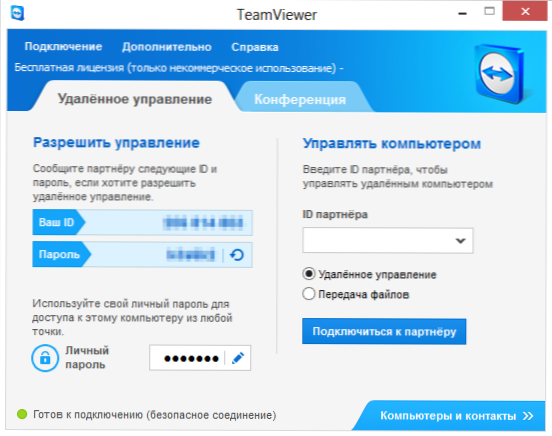
Główne okno programu do zdalnego sterowania komputerem TeamViewer
Podobnie możesz zdalnie sterować komputerem, na którym zainstalowana jest pełna wersja TeamViewer. Jeśli ustawisz osobiste hasło podczas instalacji lub w ustawieniach programu, to pod warunkiem, że twój komputer jest podłączony do Internetu, możesz uzyskać do niego dostęp z dowolnego innego komputera lub urządzenia mobilnego, na którym zainstalowany jest TeamViewer.
Inne funkcje TeamViewer
Oprócz zdalnej kontroli komputera i dostępu do komputera, TeamViewer może być wykorzystywany do prowadzenia webinarów i jednoczesnego przeszkolenia kilku użytkowników. Aby to zrobić, skorzystaj z zakładki "Konferencja" w głównym oknie programu.
Możesz rozpocząć konferencję lub połączyć się z już istniejącą. Podczas konferencji możesz pokazać użytkownikom swój pulpit lub osobne okno, a także zezwolić im na wykonywanie czynności na twoim komputerze.
To tylko niektóre, ale nie wszystkie możliwości oferowane przez TeamViewer całkowicie za darmo. Ma wiele innych funkcji - przesyłanie plików, konfigurowanie sieci VPN między dwoma komputerami i wiele więcej.Tutaj krótko opisałem niektóre z najbardziej popularnych funkcji tego oprogramowania do zdalnego sterowania komputerem. W jednym z poniższych artykułów omówię niektóre aspekty korzystania z tego programu bardziej szczegółowo.